كيف أقوم بنقل الصور من جهاز iPhone الخاص بي إلى جهاز الكمبيوتر الخاص بي دون استخدام iTunes؟.
لماذا من الضروري نقل الصور من iPhone إلى الكمبيوتر الشخصي؟
ربما يكون التقاط الصور باستخدام جهاز iPhone الخاص بك أحد أكثر الأشياء شيوعًا التي تقوم بها باستخدام جهاز iOS الخاص بك. ومع ذلك ، بمرور الوقت ، قد تشغل الصور مساحة كبيرة من مساحة تخزين iPhone وقد تحتاج إلى إخلاء بعض المساحة. في مثل هذه الحالة ، قد يكون نقل الصور من iPhone إلى الكمبيوتر هو الخيار الأمثل لك.
من خلال استيراد الصور من iPhone إلى الكمبيوتر ، يمكنك الاحتفاظ بنسخة احتياطية من صورك الثمينة ثم حذف الصور من iPhone للحصول على مساحة تخزين أكبر. السؤال الذي يطرح نفسه بعد ذلك: كيف تنقل الصور من iPhone إلى جهاز الكمبيوتر؟ في الواقع ، بمساعدة أدوات نقل بيانات iPhone التابعة لجهات خارجية والبرامج المضمنة في Windows ، من الملائم جدًا لك استيراد الصور من iPhone إلى الكمبيوتر الشخصي على نظام التشغيل Windows 10 أو 8 أو 7. وإليك بعضًا منها:
كيفية نقل الصور من iPhone إلى الكمبيوتر الشخصي دون استخدام iTunes
إذا كنت تريد تحرير نفسك من تثبيت iTunes ، فيمكنك تجربة ثلاث أدوات مقدمة أدناه تتيح لك نقل الصور من iPhone إلى الكمبيوتر الشخصي دون استخدام iTunes. لتطبيق أي من هذه الحيل ، تحتاج إلى إعداد كبل USB يعمل بشكل صحيح والتأكد من أن جهاز الكمبيوتر الخاص بك يمكنه التعرف على جهاز iPhone الخاص بك بنجاح.
الخيار 1: انسخ جميع الصور من iPhone إلى الكمبيوتر الشخصي باستخدام EaseUS MobiMover
يدعم أيضًا: مقاطع الفيديو وجهات الاتصال والموسيقى ونغمات الرنين والرسائل والكتب وما إلى ذلك.
إذا كنت ترغب في نقل الصور التي تلتقطها أو تنزيلها أو حفظها من تطبيقات iOS ، فإن برنامج نقل iPhone – يمكن أن يساعدك EaseUS MobiMover. هذه الأداة عبارة عن مزيج من أداة نقل بيانات iPhone ومدير محتوى iOS وتنزيل الفيديو. مع EaseUS MobiMover ، ستتمكن من:
بصرف النظر عن الصور ، فإنه ينقل أيضًا العديد من أنواع الملفات الأخرى إلى جهاز iOS الخاص بك. لذلك ، إذا كنت تحتاج غالبًا إلى نقل الملفات بين جهاز iPhone وجهاز الكمبيوتر ، فلا تتردد في الحصول على المساعدة.
لنقل الصور من iPhone إلى الكمبيوتر الشخصي:
المرحلة 1. قم بتوصيل جهاز iOS بجهاز الكمبيوتر الخاص بك (Mac أو الكمبيوتر الشخصي أو الكمبيوتر المحمول). قم بتشغيل EaseUS MobiMover ، ثم اختر “Phone to PC” وانقر على “متابعة” على الشاشة. إذا كنت تفضل نقل الصور من جهاز iOS إلى الكمبيوتر بشكل انتقائي ، فانتقل إلى “المدير”> “الصور”> “الصور”.

الخطوة الثانية. حدد “الصور” لنقل الصور من جهاز iOS إلى الكمبيوتر. يمكنك أيضًا اختيار فئات البيانات المدعومة الأخرى في نفس الوقت. سيقوم MobiMover بتصدير الصور إلى سطح المكتب بشكل افتراضي. ويمكنك تخصيص مسار التخزين كما تريد.
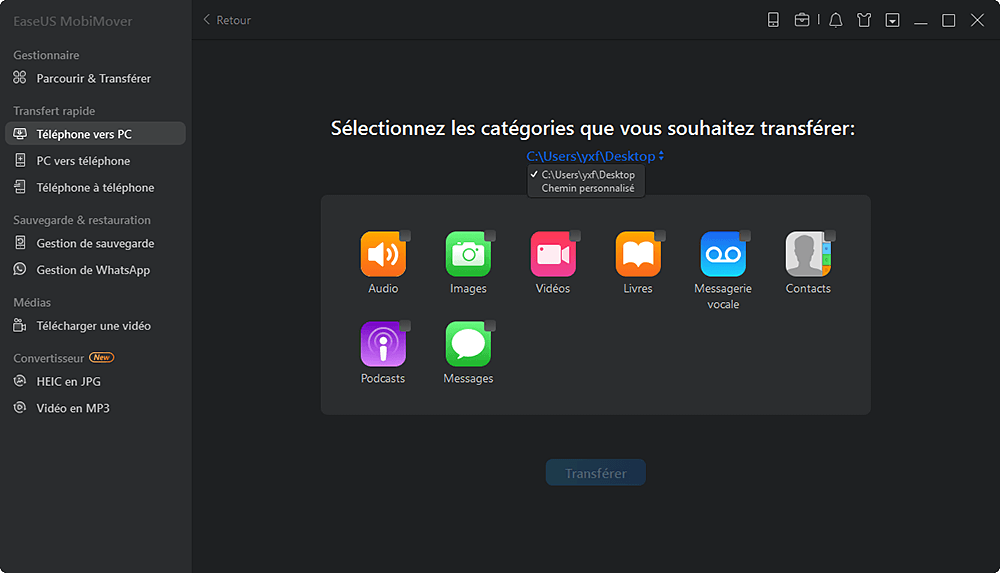
الخطوه 3. الآن انقر فوق الزر “نقل” لبدء نقل الصور من جهاز iOS إلى الكمبيوتر بسرعة عالية. يمكنك عمل نسخة احتياطية لجهاز iOS الخاص بك بهذه الطريقة بانتظام.
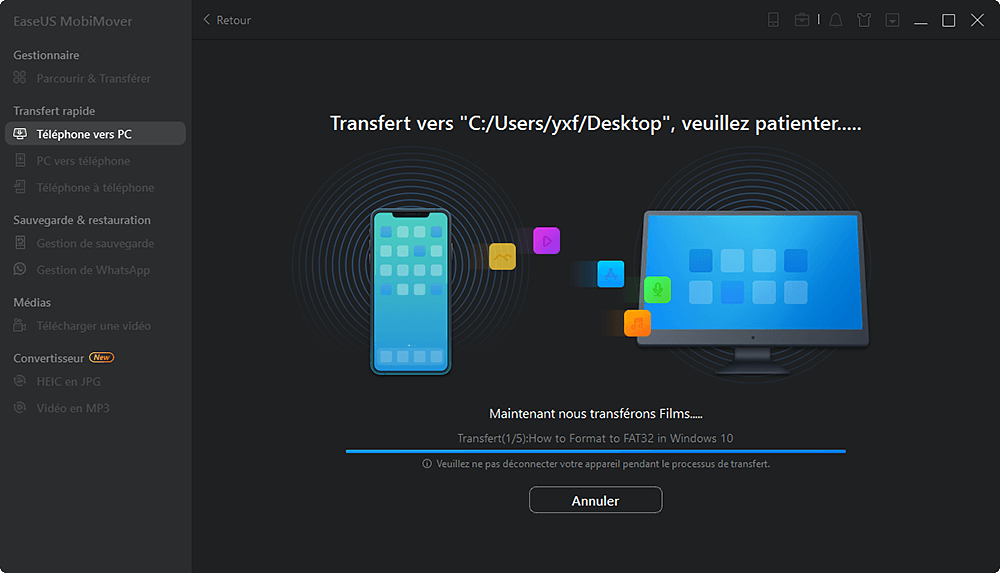
الخيار 2. استيراد الصور من iPhone إلى الكمبيوتر عبر تطبيق الصور
إذا لم تكن مستعدًا لاستخدام برنامج جهة خارجية لمساعدتك ، فهناك أيضًا برنامج مضمن في Windows قد يساعدك: تطبيق الصور. يستخدم هذا التطبيق بشكل أساسي لإدارة الصور ومقاطع الفيديو على جهاز الكمبيوتر الخاص بك واستيراد الصور من جهاز خارجي ، بما في ذلك جهاز iPhone الخاص بك. وبالتالي ، يمكنك بسهولة نقل الصور من iPhone إلى Windows 10 PC عبر الصور.
لنقل الصور من iPhone إلى الكمبيوتر:
المرحلة 1. قم بتوصيل جهاز iPhone بجهاز الكمبيوتر باستخدام كابل USB.
الخطوة الثانية. أدخل رمز المرور الخاص بك لإلغاء قفل جهاز iPhone الخاص بك إذا طُلب منك ذلك وانقر فوق “Trust” على جهاز iPhone الخاص بك للمتابعة.
الخطوه 3. شغّل تطبيق الصور واختر “استيراد”> “من جهاز USB” ، ثم يبحث تطبيق الصور تلقائيًا عن الصور ومقاطع الفيديو الجديدة على جهازك.
الخطوة 4. انقر على “إعدادات الاستيراد” ، والتي بموجبها يمكنك تغيير وجهة الاستيراد ، واختيار تجميع العناصر حسب التاريخ / الشهر / السنة ، وتحديد ما إذا كنت تريد حذف العناصر من جهاز iPhone الخاص بك بعد استيرادها. قم بتأكيد الإعدادات الخاصة بك وانقر فوق “تم”.
الخطوة الخامسة. حدد مقاطع الفيديو التي تريد نقلها ، ثم انقر فوق “استيراد المحدد” لبدء عملية النقل.
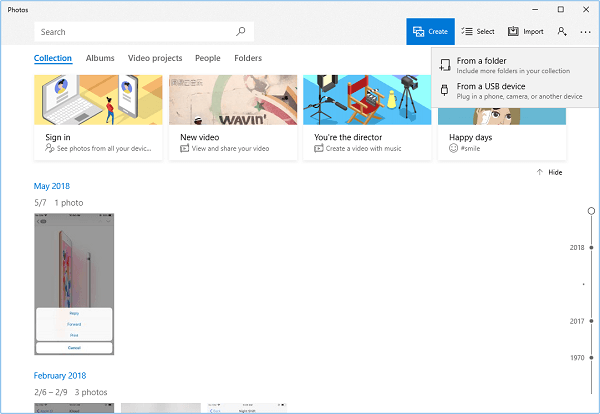
إذا كانت الصور لا تعمل في نظام التشغيل Windows 10 ، فقم بإصلاح المشكلة أولاً أو جرب طرقًا أخرى لإنجاز المهام.
الخيار 3. نقل الصور من iPhone إلى الكمبيوتر عبر File Explorer
File Explorer هو خيار آخر يسمح لك بنقل الصور من iPhone إلى الكمبيوتر الشخصي دون استخدام iTunes أو أي برنامج آخر. طالما يمكن التعرف على جهاز iOS الخاص بك بواسطة جهاز الكمبيوتر ، يمكنك اتباع الخطوات أدناه لنقل الصور من iPhone إلى جهاز الكمبيوتر.
من الجدير بالذكر أنه من خلال File Explorer ، سيتم تضمين جميع الصور ومقاطع الفيديو الخاصة بك في مجلد واحد بدلاً من ألبومات مختلفة ، مما يجعل من الصعب نقل عناصر معينة.
لنقل جميع الصور ومقاطع الفيديو من iPhone إلى جهاز الكمبيوتر:
المرحلة 1: افتح جهاز iPhone الخاص بك وقم بتوصيله بجهاز الكمبيوتر الخاص بك. عندما تظهر مطالبة على جهاز iPhone الخاص بك تسألك عما إذا كنت تريد الوثوق بهذا الكمبيوتر ، انقر فوق “Trust”.
الخطوة الثانية: افتح “هذا الكمبيوتر الشخصي” على جهاز الكمبيوتر الخاص بك ، وانتقل إلى “[nom de votre iPhone]> التخزين الداخلي> DCIM> 100APPLE ”.
الخطوه 3: اختر نسخ المجلد بأكمله أو عناصر معينة من iPhone إلى جهاز الكمبيوتر الخاص بك وفقًا لاحتياجاتك.
كيفية نقل الصور من iPhone إلى جهاز الكمبيوتر بدون USB
تسمح لك الطرق الثلاث الموضحة في الجزء الأخير بتنزيل الصور من iPhone إلى الكمبيوتر الشخصي دون استخدام iTunes ، ولكنها تتطلب كبل USB للعمل. هل يوجد أي حل يسمح لك بتنزيل الصور من iPhone إلى جهاز الكمبيوتر دون اتصال USB؟
الخيار 1. قم بتنزيل الصور من iPhone إلى الكمبيوتر عبر لوحة تحكم iCloud
في بعض الحالات ، قد تفضل نقل الصور من iPhone إلى الكمبيوتر لاسلكيًا. إذا كنت مستعدًا للاتصال اللاسلكي ، فقد يكون iCloud هو خيارك. باستخدام iCloud Photos ، يمكنك مزامنة الصور بين أجهزتك التي تستخدم نفس حساب Apple ID.
اعتمادًا على ما إذا كنت قد قمت بتثبيت iCloud لـ Windows على جهاز الكمبيوتر الخاص بك أم لا ، تختلف طريقة نقل الصور من iPhone إلى الهاتف المحمول أو الكمبيوتر.
تأكد من أن لديك مساحة تخزين كافية على iCloud لحفظ صور iPhone الخاصة بك ، ثم اتبع الخطوات أدناه لتنزيل الصور من iPhone إلى الكمبيوتر دون اتصال سلكي.
لنسخ الصور من iPhone إلى الكمبيوتر الشخصي عبر iCloud لـ Windows:
المرحلة 1: قم بتشغيل iCloud لـ Windows على جهاز الكمبيوتر الخاص بك.
الخطوة الثانية: انقر على “خيارات” بجوار “الصور” وقم بتمكين “مكتبة صور iCloud”.
الخطوه 3: تأكد من تمكين “تنزيل الصور ومقاطع الفيديو الجديدة على جهاز الكمبيوتر الخاص بي”. إذا كنت بحاجة إلى تغيير موقع الصور التي تم تنزيلها ، فانقر فوق “تغيير” ضمن هذا الخيار لتعيين مسار تخزين آخر لصورك على iPhone. (إذا كنت بحاجة إلى نقل الصور من جهاز الكمبيوتر إلى جهاز iPhone الخاص بك ، فحدد المربع بجوار الخيار “تحميل الصور ومقاطع الفيديو الجديدة من جهاز الكمبيوتر الخاص بي”.)
الخطوة الرابعة: سيتم بعد ذلك نسخ الصور من جهاز iPhone الخاص بك إلى جهاز الكمبيوتر الخاص بك عند توفر شبكة Wi-Fi.
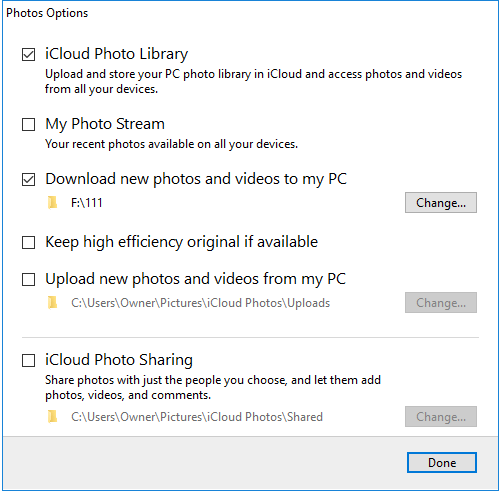
الخيار 2: قم بتنزيل صور iPhone على جهاز الكمبيوتر باستخدام iCloud.com
إذا لم يكن لديك iCloud for Windows مثبتًا على جهاز الكمبيوتر الخاص بك ، فيمكنك التوجه إلى iCloud.com لإنجاز المهمة.
لتنزيل الصور من iPhone إلى الكمبيوتر عبر iCloud.com:
المرحلة 1: انتقل إلى iCloud.com من جهاز الكمبيوتر الخاص بك.
الخطوة الثانية: أدخل معرف Apple الخاص بك لتسجيل الدخول إلى iCloud. (تأكد من تسجيل الدخول إلى iCloud على iDevice والكمبيوتر الشخصي باستخدام نفس معرف Apple.)
الخطوه 3: حدد “الصور” من الخيارات.
الخطوة الرابعة: حدد الصور التي تريد تنزيلها من iCloud إلى جهاز الكمبيوتر الخاص بك ، ثم انقر فوق رمز “تنزيل العناصر المحددة” في الزاوية العلوية اليمنى من شاشتك. (اضغط على “Alt” لتحديد عدة عناصر.)
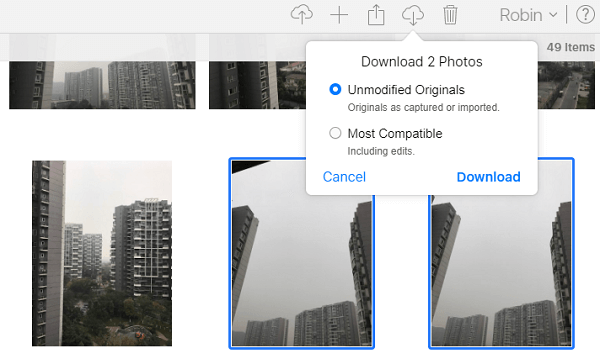
إلى جانب iCloud ، هناك العديد من خدمات التخزين السحابية الأخرى التي قد تعمل على نقل الصور من iPhone إلى الكمبيوتر الشخصي ، مثل صور Google و Dropbox وما إلى ذلك. لذا ، ابحث عن الشخص الذي تفضله واتركه ينقل الصور من iPhone إلى الكمبيوتر الشخصي من أجلك.
استنتاج
إلى جانب هذه الحلول الشائعة ، هناك طرق أخرى فعالة لنقل الصور من iPhone إلى الكمبيوتر. على سبيل المثال ، يمكنك إرسال صور iPhone الخاصة بك إلى الكمبيوتر عبر البريد الإلكتروني. ومع ذلك ، يوصى بهذه الطريقة فقط إذا كنت تبحث عن نقل عدد قليل من العناصر.
حدد حاجتك وقم بتنفيذ إحدى الطرق المذكورة أعلاه لاستيراد الصور من iPhone إلى Windows في دقائق.
هل كان المقال مفيداً؟شاركه مع أصدقائك ولا تنسى لايك والتعليق
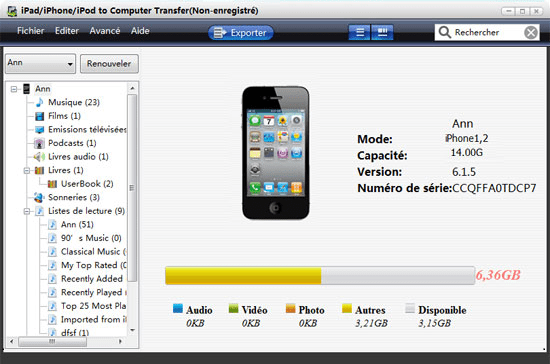
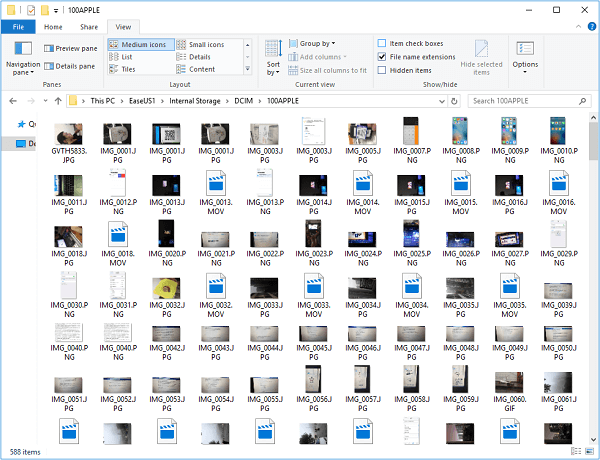
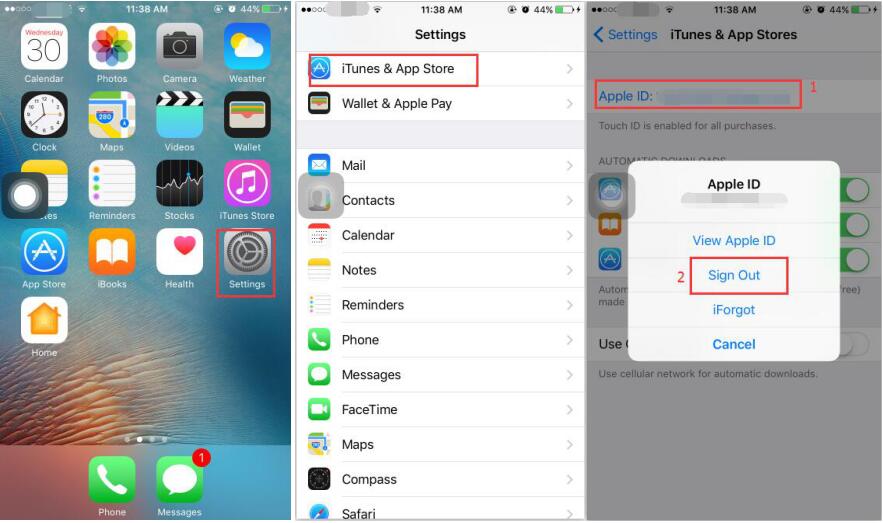
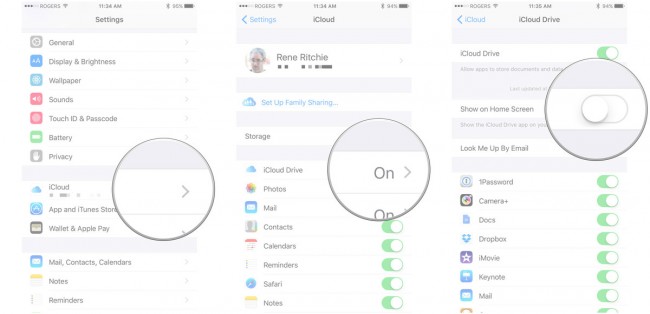
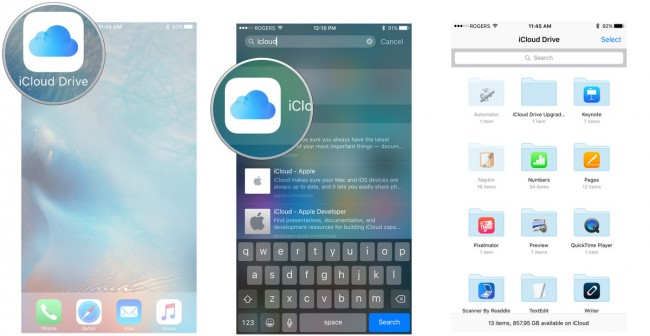
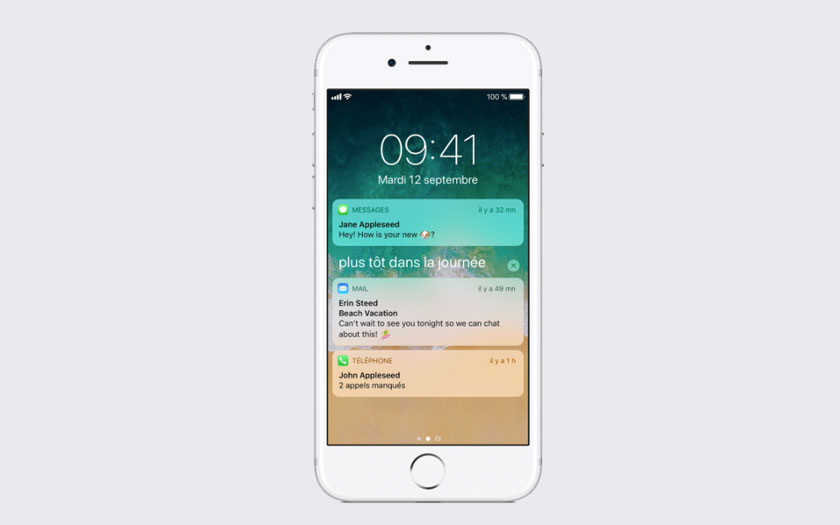






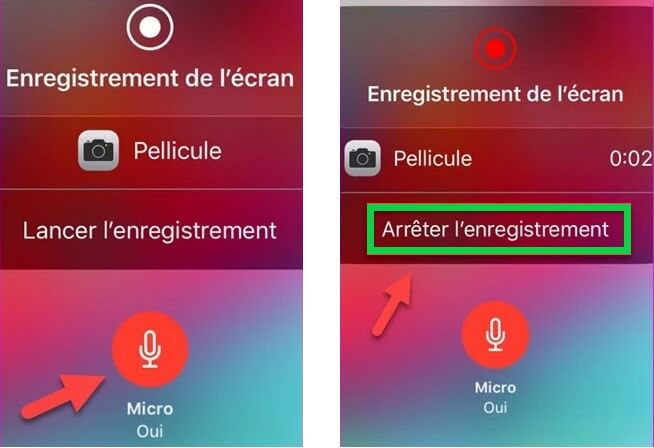


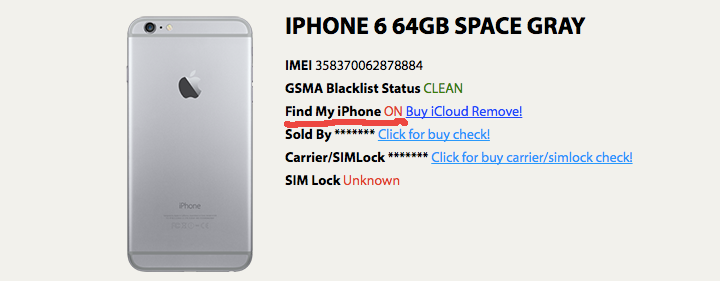

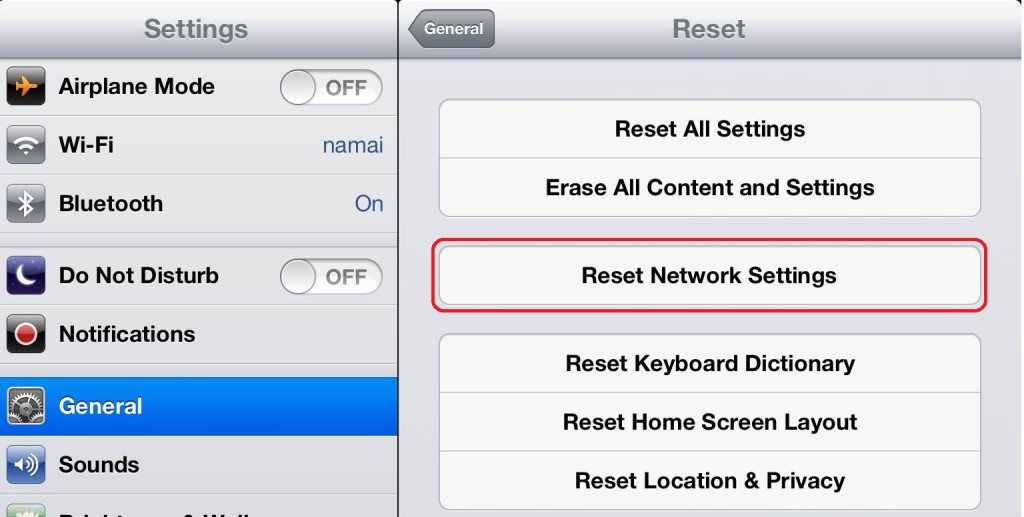
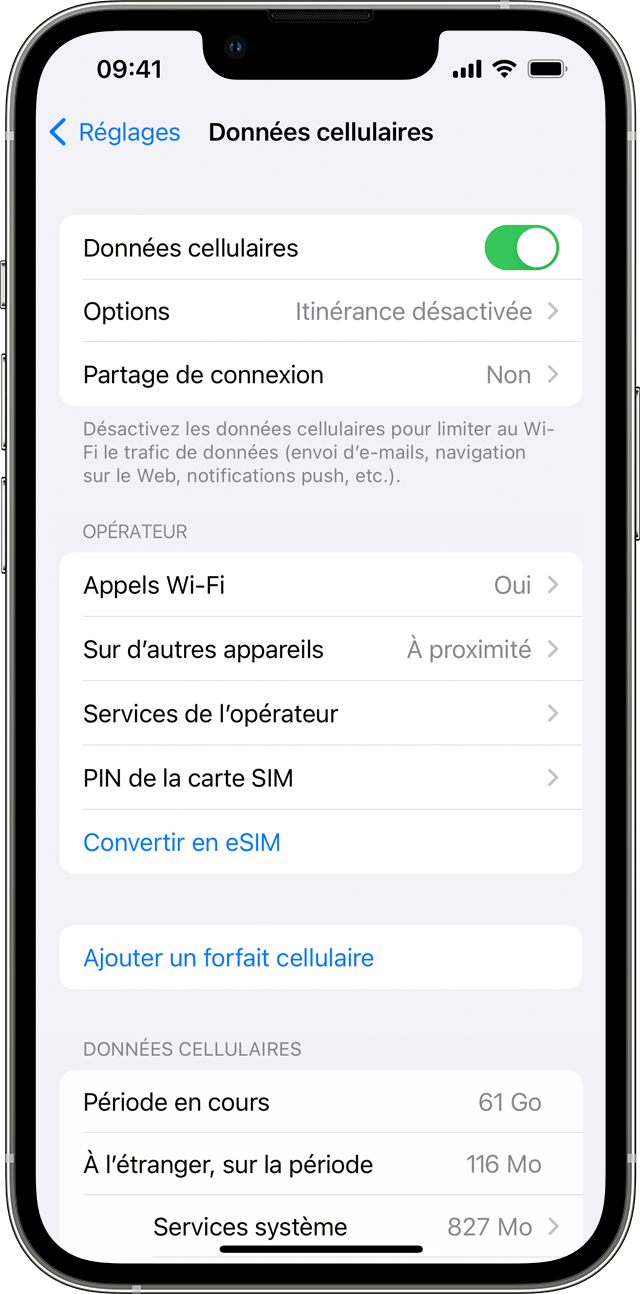
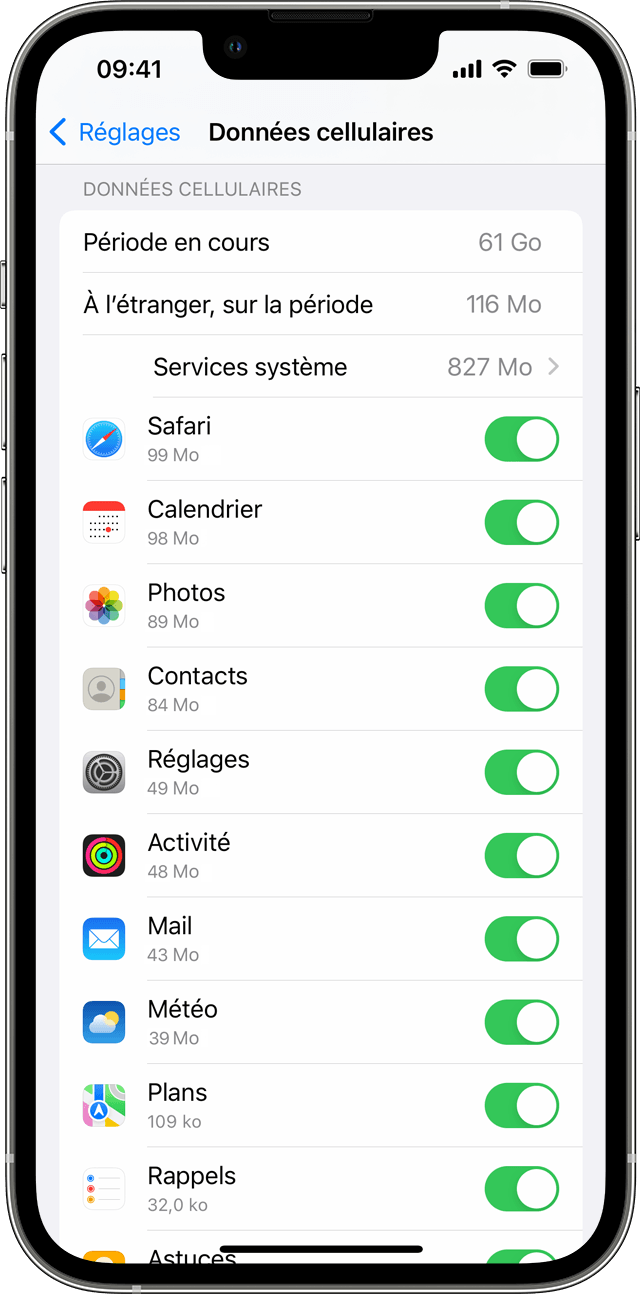
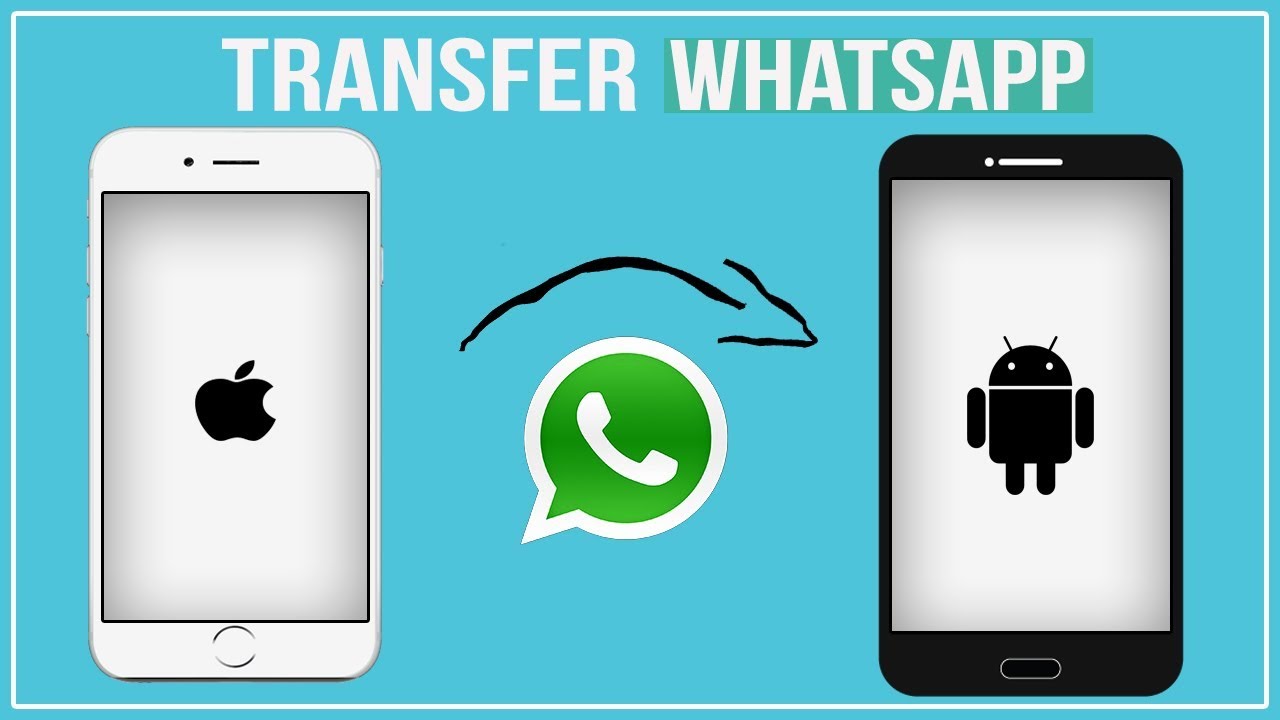

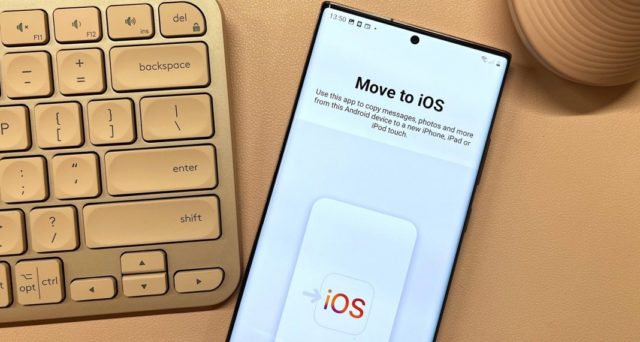
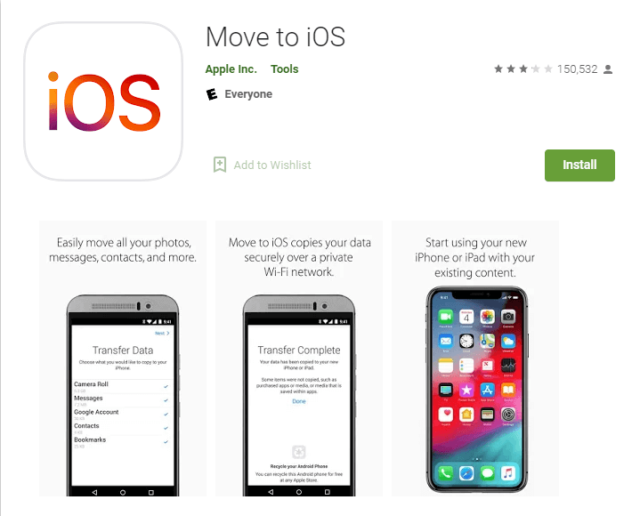
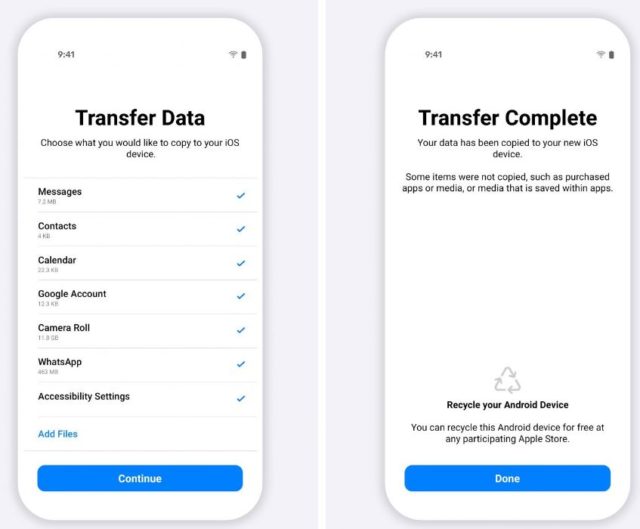
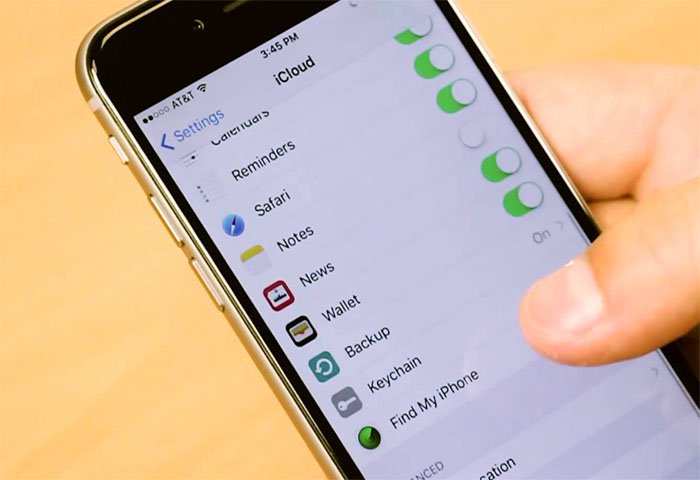
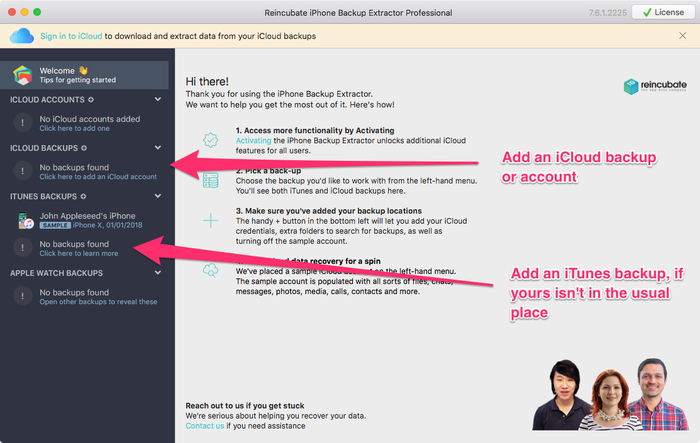 إضافة iCloud أو نسخ احتياطية إضافية من iTunes
إضافة iCloud أو نسخ احتياطية إضافية من iTunes 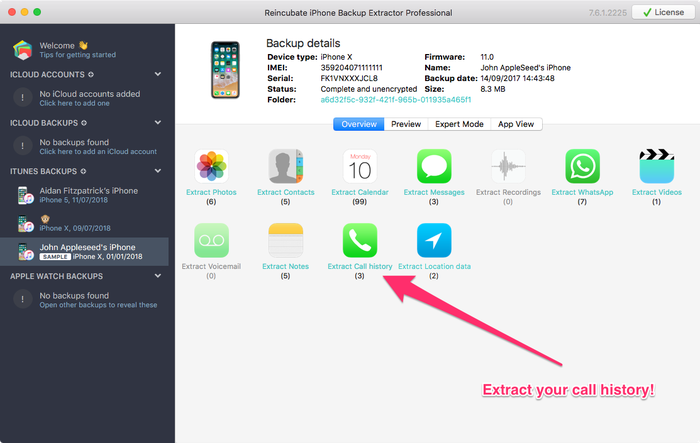 من السهل استخراج سجل مكالماتك …
من السهل استخراج سجل مكالماتك … 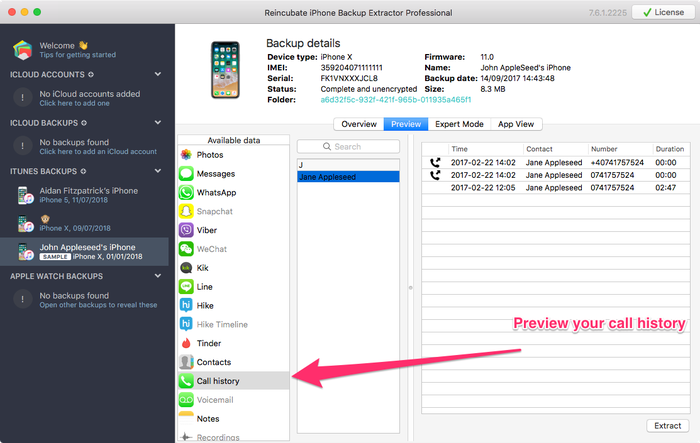 معاينة سجل المكالمات من نسخة iTunes أو iCloud الاحتياطية
معاينة سجل المكالمات من نسخة iTunes أو iCloud الاحتياطية